Haga que iTunes para Windows se inicie y ejecute más rápido
Manzana / / March 18, 2020
iTunes para Windows, a lo largo de los años, se ha hinchado y funciona penosamente lento. Incluso con la versión "mejorada" 11, pero hay formas de hacerlo más rápido.
iTunes para Windows comenzó como un excelente programa de escritorio para tu música. Pero después de una enorme cantidad de características adicionales, se ha hinchado y corre dolorosamente lento.
De hecho, tiene la mayoría de los votos en nuestro Pregúntale a los lectores: ¿Cuál es el peor software en el que puedes pensar?. Hay un montón de alternativas a iTunes allí afuera - foobar2000 es mi favorito personal, pero si ha pasado años invirtiendo en él y no desea tener problemas para cambiar, puede hacerlo funcionar más rápido.
Eliminar listas de reproducción inteligentes
Una de las formas más fáciles de acelerar el lanzamiento de iTunes es eliminar las listas de reproducción inteligentes predeterminadas. Después de deshabilitarlos, debería notar una diferencia notable en el tiempo de inicio. Puedes hacer y transfiere tus propias listas de reproducción regulares
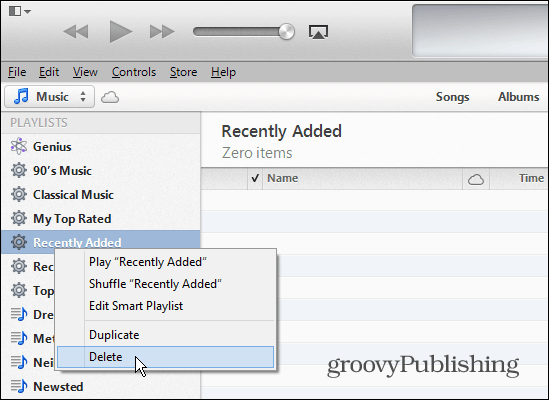
Apaga Genius
Si no ve una razón para usarlo, o no ha activado Genius en iTunes, entonces no lo haga. Mientras se está ejecutando, está haciendo muchas cosas en segundo plano y ocupando recursos del sistema.
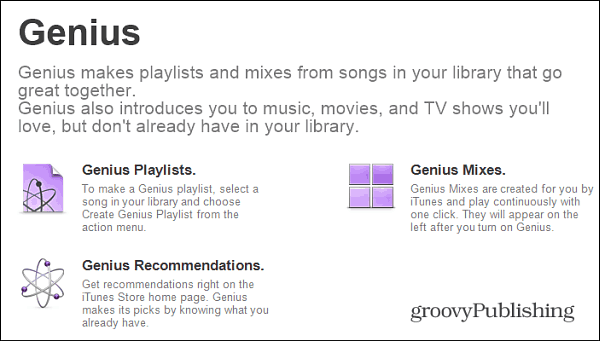
Deshabilitar sincronización de dispositivo
Su iPhone, iPad o iPod touch se administran fácilmente por sí solos sin la necesidad de enchufarlos a su computadora. Si no usa iTunes para sincronizar y administrar su dispositivo, vaya a Editar> Preferencias y luego haga clic en la pestaña Dispositivos. Marque la casilla Evitar que los iPods, iPhones y iPads se sincronicen automáticamente. De esa manera, si tiene su dispositivo conectado por algún motivo, iTunes no perderá el tiempo buscándolo y comenzará a mostrar opciones que no le serán útiles.
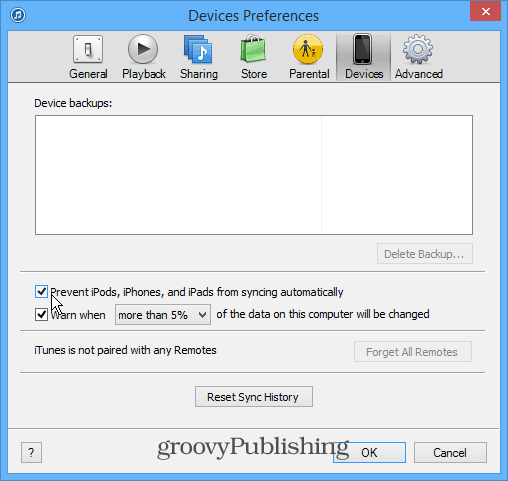
Deshacerse de archivos duplicados en iTunes
A lo largo de los años, probablemente haya desarrollado una gran colección de música, y es probable que haya varios duplicados en su biblioteca. Para eliminar duplicados, haga clic en Ver> Mostrar duplicados. Sin embargo, tenga cuidado con esto, ya que podría mostrar canciones duplicadas de diferentes álbumes. Por ejemplo, es posible que tenga una canción en un álbum, y la misma canción está en una colección "best of".
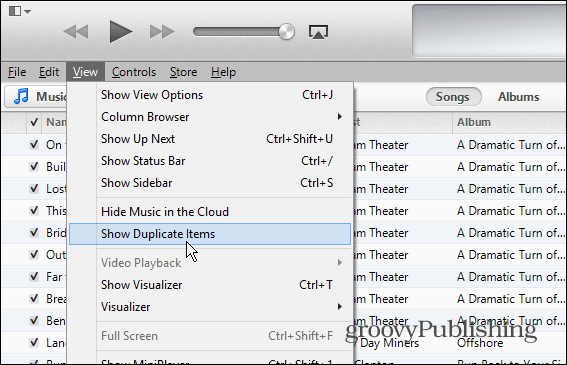
Eliminar columnas de biblioteca
Para ayudarlo a navegar más rápido por su biblioteca, elimine las entradas de columna que no le interesan. Mientras ve su Biblioteca, haga clic con el botón derecho en una de las columnas y desactive las que no necesita mostrar. Por otro lado, tal vez encuentre más columnas útiles en su navegación, simplemente marque otras adicionales.
Esto no necesariamente hace que iTunes funcione más rápido, pero puede hacer que su experiencia de navegación sea mucho más fácil.
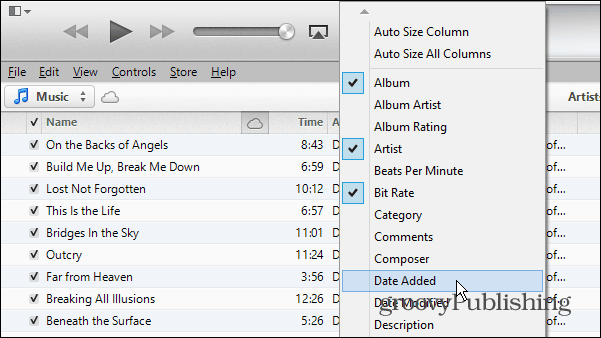
Haga el texto más grande y fácil de leer
Si usa iTunes en una pantalla más pequeña, puede ser difícil leer el texto para ver qué está pasando. O tal vez solo tienes mala visión. De cualquier manera, puede agrandar todo el texto en iTunes.
Vaya a Preferencias y debajo de la pestaña General, marque la casilla "Usar texto grande para vistas de lista" y haga clic en Aceptar.
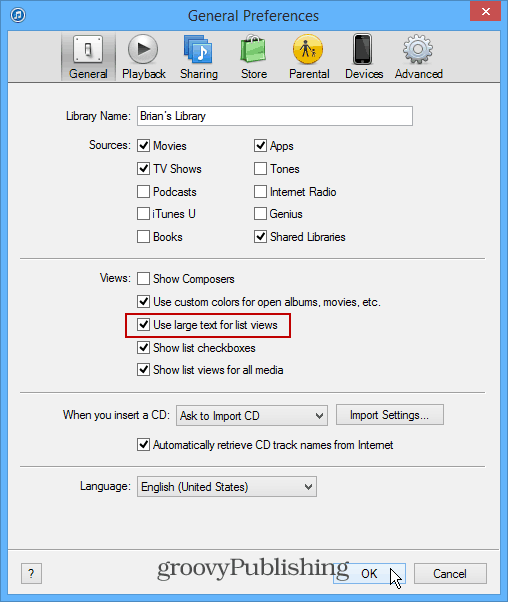
Estas son solo algunas de las formas en que puede hacer que iTunes funcione más rápido en Windows. Simplemente deshabilitar (y nunca usar) las listas de reproducción inteligentes acelerará un poco las cosas.
¿Tienes un consejo para hacer iTunes más rápido que me perdí? ¡Deja un comentario a continuación y cuéntanos qué es!


